Scheduler GUI
概述
dhtmlxScheduler 是一个简洁的事件调度组件,旨在帮助您组织各种类型的事件,包括董事会会议、商务午餐、电话会议、家庭聚会、电影之夜等。
它允许您轻松创建、编辑、删除和拖拽事件。
开始使用 dhtmlxScheduler 非常简单。
该调度器支持按天、周或月来安排事件。您可以通过日历左侧的视图面板选择三种视图之一,选择您喜欢的时间模式。
使用日历右侧的前进和后退箭头可以浏览不同的日期。点击“Today”按钮可返回当前日期。所选日期范围显示在“Today”按钮的左侧。
左上角的分段按钮可让您在 Day、Week 或 Month 视图之间切换。时间刻度显示在调度器的左侧。
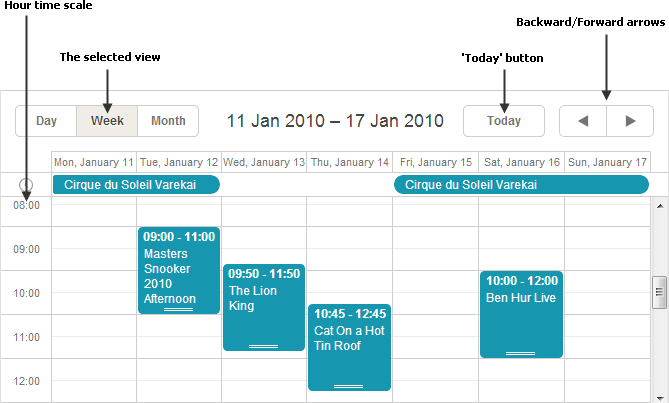
创建新事件
要添加新事件,只需双击所需的日期区域。这会打开“New event”窗口。
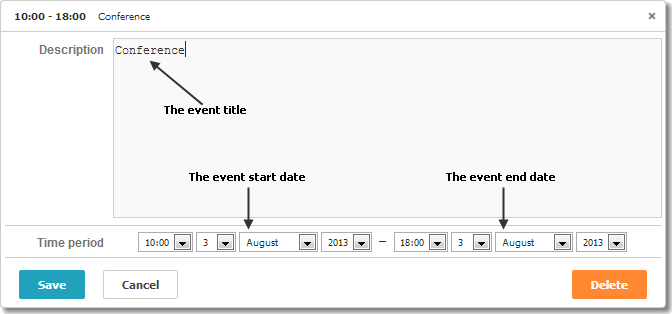
在这里,您可以输入事件名称并指定开始和结束时间。要保存事件,请点击窗口左下角的 Save 按钮。如果您想取消而不保存,请点击 Cancel。
另一种创建事件的方法是点击并拖动日期区域以选择事件持续时间。这在 Day、Week 或 Month 视图中都适用。
编辑事件
要修改事件详情,请点击事件框。事件框左侧会出现一个小工具栏。您可以使用工具栏上的按钮编辑事件标题或详情,或删除事件。
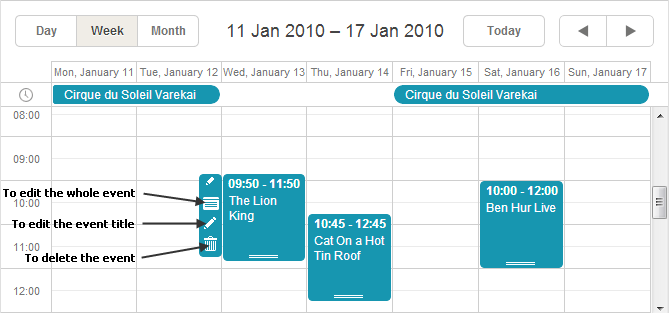
点击 Details 按钮会打开一个窗口,显示事件信息。这个窗口与创建事件时使用的窗口相同,您可以在这里更新描述和时间段。您也可以通过双击事件框来打开此窗口。
要调整事件的日期和时间,可以在 Week 或 Month 视图中拖动事件框到新的日期。在 Day 视图中,您可以通过拖动和调整事件框的大小来更改事件时间。
设置多日事件
您可以在“New event”窗口中设置开始和结束日期,从而创建跨越多天的事件。
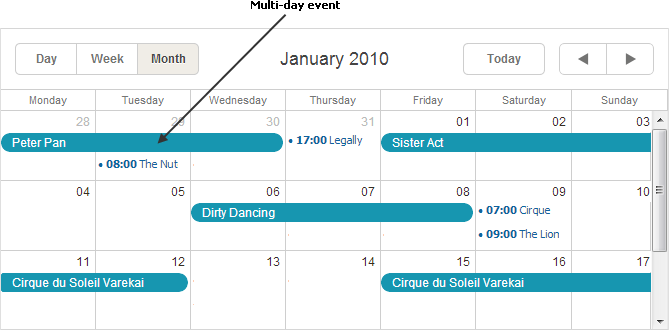
dhtmlxScheduler 中的拖拽功能
dhtmlxScheduler 支持拖拽功能,您可以根据需要在日历中轻松创建新事件或移动已有事件。
删除事件
有两种方式可以删除事件:
- 点击事件左侧工具栏中的 delete 按钮。
- 打开 Details 窗口,点击右下角的 Delete 按钮。